有时在某些情况下,Windows 8用户需要安装.NET Framework 3.5-通常,这是确保某些相对较旧的程序正常运行所必需的。 在大多数情况下,一切都会顺利进行。 但是,最近出现了一种情况-该框架拒绝安装在配置了本地WSUS更新服务器的AD域网络中的计算机上。
问题描述
在通常情况下,上述框架的安装是由OS进行的,从本质上讲,只是包含默认情况下禁用的组件。
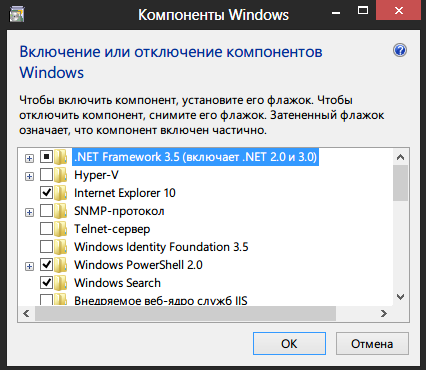
之后,操作系统将连接到更新服务器,下载必要的文件,然后安装组件。
在某些情况下,操作系统无法下载必要的文件,即:
- 没有互联网连接;
- 更新服务器上没有必需的文件。
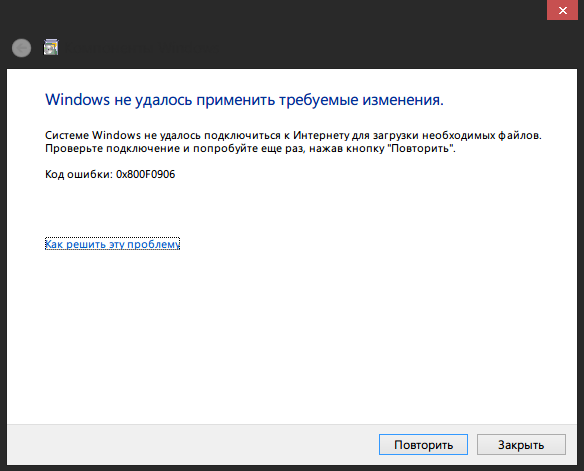
我只是面对第二种情况。 此外,Microsoft在这种情况下建议禁用本地WSUS更新服务器,安装.NET Framework 3.5,然后再次启用本地WSUS。 就我而言,该选项几乎是不可接受的,因为为此,有必要从域中删除PC或更改组策略。 我无法正确配置WSUS,它会将更新下载到.NET Framework 3.5和以下版本,但是无论如何,安装都无法通过它进行。
解决问题
解决方案是从本地来源安装上述组件。 首先,您需要确定本地软件包存储库。 实际上,它位于Windows 8安装磁盘上的
\ sources \ sxs目录中,但是,首先,并不总是有磁盘(或iso),其次,由于某种原因,它要从第一个磁盘安装通过了,但是又从另一个通过了。 为避免这些问题,我准备了一个包含所有必需文件的档案。 因此,让我们开始吧。
- 下载包含安装组件所需文件的档案文件: Sources.zip (102.5 MB)
- 解压缩档案,为清楚起见,我将其解压缩到C:\驱动器的根目录
- 以管理员权限运行命令行
- 我们执行代码,并考虑到存档中解压缩文件的路径:
DISM /Online /Enable-Feature /FeatureName:NetFx3 /All /LimitAccess /Source:C:\Sources\sxs
这将花费几分钟,但是结果我们获得了成功!
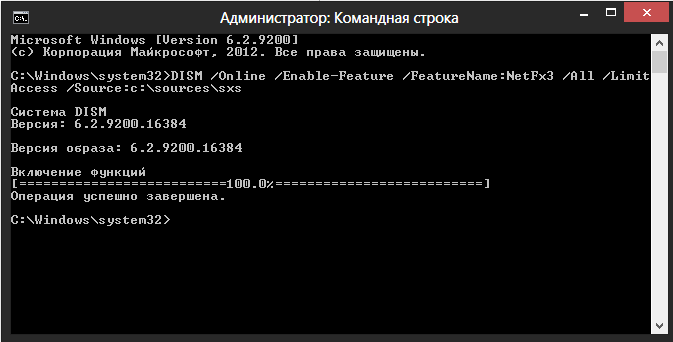
您还可以使用此方法在Internet连接受限制的计算机上安装.NET Framework 3.5。
从02/01/2019更新多年来,情况发生了变化,
Microsoft论坛上提供了详细的讨论。
现在不需要本地设置。 只需在GPO中选中一个复选框即可。
Computer Configuration > Administrative Templates > System, "Specify settings for optional component installation and component repair"或俄语:
- - - - .寒鸦
" Windows..."